Реклама
Не могу ово довољно нагласити: Сви би требало да направи резервну копију својих датотека. Сви. Није све тако тешко нити ће вас то коштати - захваљујући данашњем програму, БацкУп Макер. БацкУп Макер ствара ЗИП архиве одабраних датотека и то може радити у редовним интервалима. Провешћу вас кроз кораке за прављење и враћање сигурносне копије у бесплатном стандардном издању, са „стручним режимом“ је онемогућен.
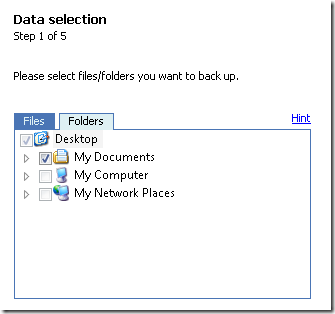
Прво морате одабрати датотеке и / или фасцикле које треба архивирати. Можете одабрати појединачне датотеке или мапе. Ако сте попут мене, држите све у фасцикли Моји документи, тако да је то добро место за почетак. Кликните на дугме Даље када завршите са одабиром.
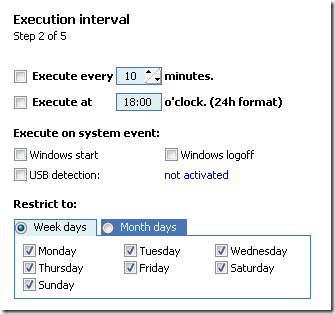
Затим ћете морати да подесите интервал извршења. Можете одредити временске интервале, одређени сат дана или системски догађај (као што је одјава са Виндовс-ом), као и ограничити поступак израде резервних копија на одређене дане у месецу или месецу. Затим кликните на дугме Даље.
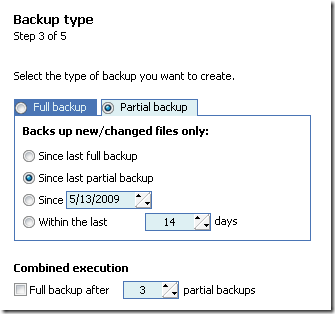
Сада смо дошли до резервног типа. Ваша прва резервна копија треба да буде потпуна израда сигурносних копија. Међутим, наредне сигурносне копије могу бити дјеломичне сигурносне копије, које ће архивирати само датотеке које су промијењене од претходне сигурносне копије.
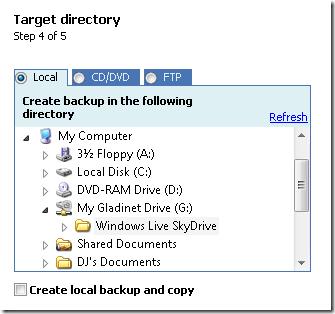
Затим одаберите директориј, ЦД / ДВД или ФТП сервер на који желите да сачувате своје датотеке. Ваша архива ће се појавити као једна ЗИП датотека на наведеној локацији. У овом примеру, правим резервне копије датотека на СкиДриве-у преко Гладинет Картирајте Интернет сервис као мрежни погон са Гладинетом (Виндовс) Опширније . Ево где одредите необавезно име за своју архиву. Можете му доделити и назив групе. Ако често правите сигурносне копије, топло препоручујем да тренутни датум користите као део назива датотеке. Након тога, БацкУп Макер ће креирати вашу ЗИП архиву.
Ево где одредите необавезно име за своју архиву. Можете му доделити и назив групе. Ако често правите сигурносне копије, топло препоручујем да тренутни датум користите као део назива датотеке. Након тога, БацкУп Макер ће креирати вашу ЗИП архиву.
Враћање сигурносних копија
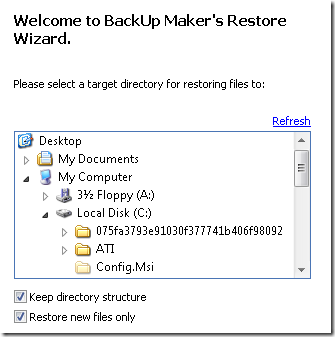
Враћање архивираних датотека на њихове оригиналне локације је једноставно као кликање на „Ресторе“ у програму БацкУп Макер. Садржај ЗИП архиве ће задржати структуру директорија која води до локације ваших датотека (тј.: Ц: \ Доцументс анд Сеттингс \ Тим \ Ми Доцументс \). Дакле, ако сте потврдили поље поред „Задржи структуру директорија“ и желите да замените датотеке на њиховом оригиналном месту, морате да изаберете корен диск (обично Ц: \) одакле су дошли. У супротном, ако бацате архиву негде другде, мораћете да прокопате више нивоа мапе да бисте стигли до датотека.
БацкУп Макер нуди брз и једноставан начин за прављење резервних копија било које величине; и топло препоручујем. Међутим, слободно у љубавним коментарима пружите свој омиљени алат за израду сигурносних копија.
Рођен и одрастао у Лоуисвиллеу у држави КИ: ја сам отац двоје деце, муж и штребер. Такође сам прилично зелена; МакеУсеОф је мој први корак у професионалном писању.